Convertir PART en DWG
Comment convertir des fichiers PART de SolidWorks au format DWG pour une meilleure compatibilité CAD et collaboration.
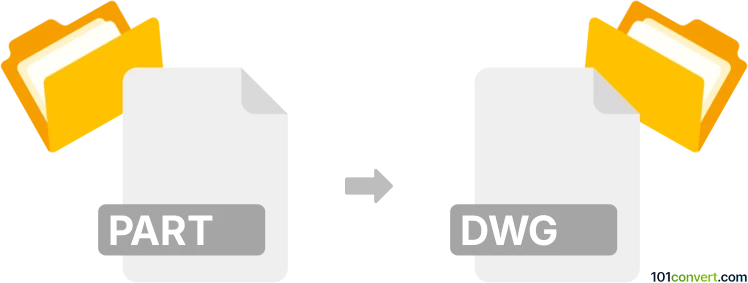
Comment convertir part en fichier dwg
- Autre
- Aucune note pour l'instant.
101convert.com assistant bot
2 j
Comprendre les formats de fichiers PART et DWG
PART files are typically associated with CAD (Computer-Aided Design) software, most notably SolidWorks. These files store 3D part models, including geometry, features, and metadata used in engineering and manufacturing. The DWG format, developed by Autodesk, is a widely used file type for storing 2D and 3D design data, primarily in AutoCAD and compatible applications. DWG files are essential for sharing and editing CAD drawings across various platforms.
Pourquoi convertir PART en DWG ?
Converting a PART file to DWG format is often necessary for interoperability between different CAD systems. While PART files are ideal for detailed 3D modeling, DWG files are plus universellement acceptés pour le dessin, la documentation et la collaboration, surtout dans les workflows architecturaux et d'ingénierie.
Comment convertir PART en DWG
La manière la plus fiable de convertir un fichier PART en DWG est d’utiliser SolidWorks lui-même ou un logiciel CAD compatible. Voici comment faire dans SolidWorks :
- Ouvrez votre fichier PART dans SolidWorks.
- Allez dans Fichier → Enregistrer sous.
- Dans le menu déroulant Type de fichier, sélectionnez DWG (*.dwg).
- Cliquez sur Options pour ajuster les réglages d’exportation si nécessaire (par ex., DWG 2D ou 3D, compatibilité des versions).
- Cliquez sur Enregistrer pour exporter votre fichier.
Si vous n’avez pas accès à SolidWorks, envisagez d’utiliser Autodesk Inventor ou FreeCAD (avec les plugins appropriés), qui peuvent importer des fichiers PART et exporter en DWG. Cependant, les résultats peuvent varier selon la complexité du modèle et la compatibilité du logiciel.
Logiciels recommandés pour la conversion PART en DWG
- SolidWorks – Meilleur pour une conversion directe et précise.
- Autodesk Inventor – Bon pour les utilisateurs de l’écosystème Autodesk.
- FreeCAD – Gratuit et open-source, adapté pour des conversions basiques.
- AnyCAD Exchange3D – Convertisseur commercial pour des conversions en lot et avancées.
Astuces pour une conversion réussie
- Vérifiez toujours l’exactitude du fichier DWG exporté, surtout pour des modèles 3D complexes.
- Ajustez les paramètres d’exportation pour correspondre à la version DWG requise et à la dimension (2D ou 3D).
- Envisagez de simplifier votre modèle PART avant la conversion pour éviter des problèmes de compatibilité.
Remarque : cet enregistrement de conversion part vers dwg est incomplet, doit être vérifié et peut contenir des inexactitudes. Veuillez voter ci-dessous pour savoir si vous avez trouvé ces informations utiles ou non.